Excelで指定した範囲以上の数値をブロック!入力ミスを防ぐ設定方法
Excelでデータ入力をしていると、「このセルには100以下の数値しか入れたくないのに、誤って大きな数値を入力してしまった…」なんてこと、ありますよね。特に、予算管理や採点シートなど 「ルールに沿ったデータしか入力できないようにしたい!」 という場面では、入力ミスを防ぐ仕組みが必要になります。そんなときに活用したいのが 「入力規則」!設定を少し変更するだけで、間違った値の入力を未然にブロックできるので、作業の精度をアップしながら、ミスを防ぐことができます。今回はその便利な設定方法をわかりやすく解説していきます!
データの整合性の維持
指定した値を超える数値を入力できないようにすることで、データの正確性を確保できます。特定の範囲内の数値のみが入力されるため、誤った値が入力されるリスクが低減します。たとえば、特定の金額を超える入力が許可されていない場合、誤った計算が行われる可能性が低くなります。信頼性の高いデータや分析レポートは、組織の戦略、方針を立案する際に重要な役割を果たします。これにより、作業効率が向上し、時間と労力を節約できます。
データタブを選択して、対象のセル範囲を選択する
ここでは、社員のテスト結果を入力すると仮定して0~100の数値以外は入力できないように設定します。
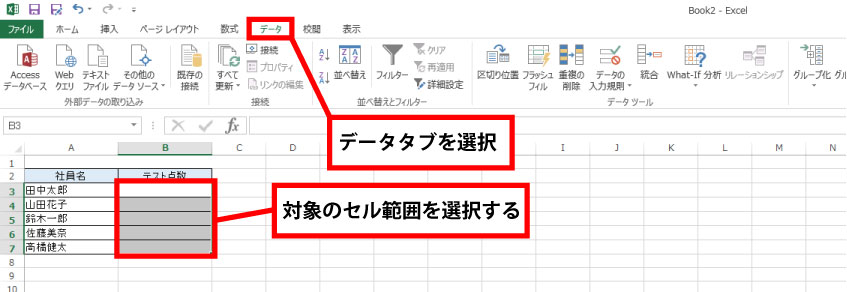
データの入力規則を選択する
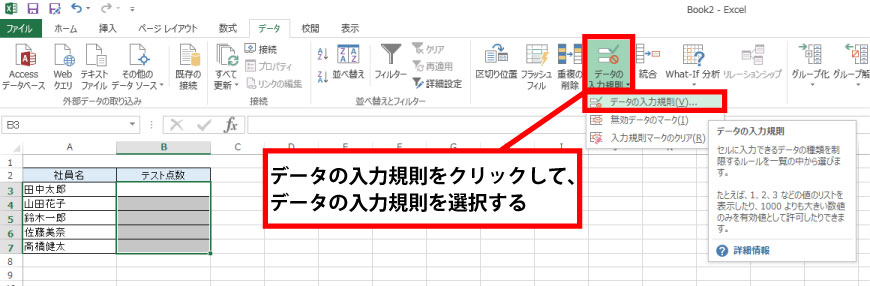
データの入力のダイアログボックスが開くので、入力値の種類▼から整数を選択する
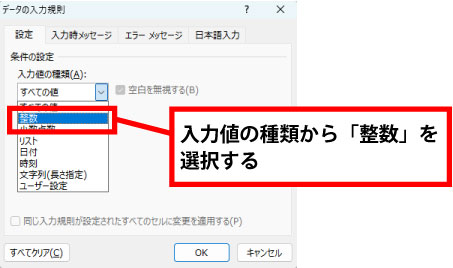
データから「次の値の間」を選択して、任意の数値を入力する
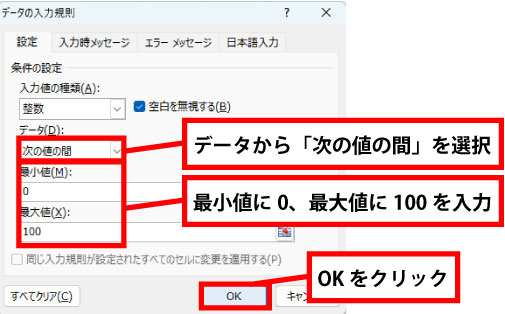
設定した数値以外の入力があった場合はエラーのダイアログボックスが開く
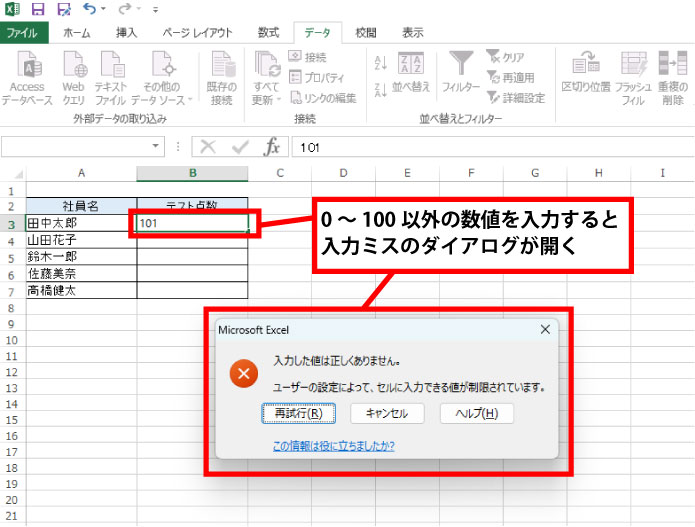
指定した範囲以上の数値を入力できないようにすることで、誤入力を未然に防ぎ、データの正確性を向上させることができます。特に、「数値の上限を設定しないと、あとで修正が大変!」 という場面では、この設定を活用することで、余計な手間を省きながらスムーズなデータ管理が可能になります。
今回紹介した方法を活用すれば、「Excelの入力ミスが多すぎる…」 という悩みもスッキリ解決!事前にルールを設定しておくことで、入力者が誤った数値を入れてしまうのを防ぎながら、安心して作業を進めることができます。Excelの便利機能を活用することで、業務の効率化だけでなく、データ管理の精度も向上するので、ぜひ試してみてください!



